目录
前言:
今天为大家推荐一个IDEA。
一,安装
1.1打开官网JetBrains: Essential tools for software developers and teams点击 Developer Tools,再点击 Intellij IDEA

2.点击下载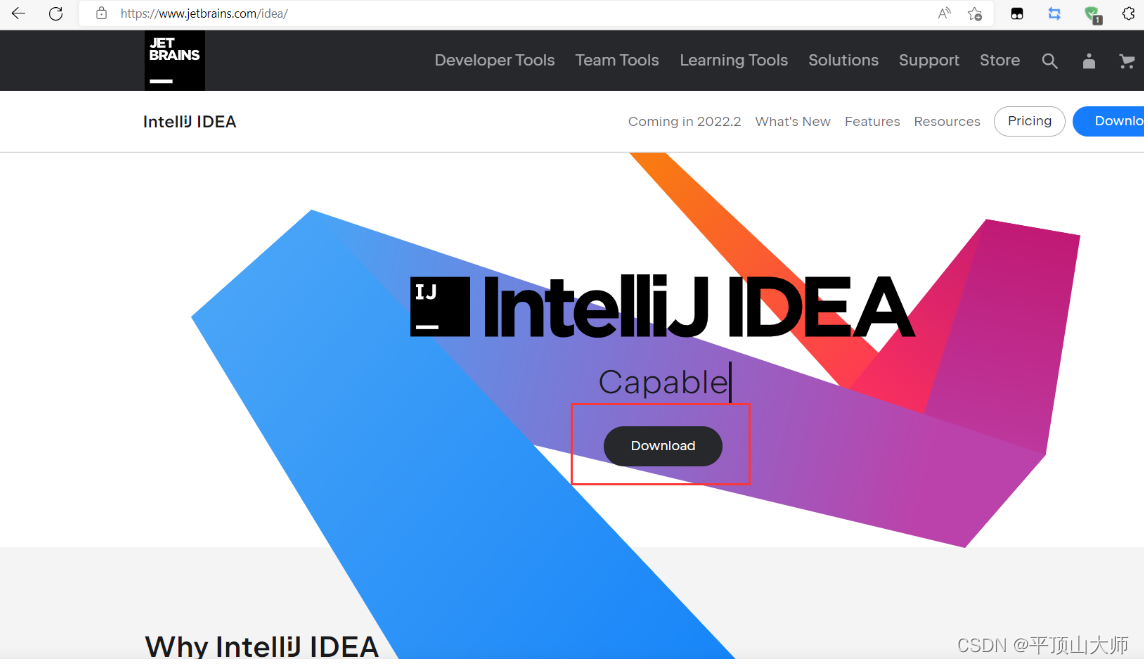
3.选择对应的版本,左边的 Ultimate 版本为旗舰版,需要付费,包括完整的功能。Community 版本为社区版,免费,只支持部分功能。这里我们选择左边 Ultimate 版本进行下载,然后进行激活

4.下完后运行安装

继续
5.存放非中文目录下

6.配置信息(可以不用勾选)

7.默认继续

8.安装完成会自动打开IDEA

二,修改样式
2.1调节背景色
File→settings→Appearance


2.2设置鼠标悬浮提示
File→settings→Editor→General

这里我们要勾选下,后面设置的是延迟时间 默认半秒,这里我们设置1s;
设置后,我们鼠标移动到类上看看;

2.3显示方法分隔符
Editor→General →Appearance

上下就有分隔符出现,方便查看代码;
2.4忽略大小写提示
Editor → General → Code Completion

2.5自动导包
Editor → general → Auto Import
下拉选All 然后下面两个勾选下即可;随后可以自动导入包,取消导包。

2.5设置字体
Editor->Font

2.6配置类文档注释信息模版
File → Settings → Editor →File and Code Templates → Includes →File Header

我们加上:
/**
@author
@site
@company
@create ${YEAR}-${MONTH}-${DAY} ${TIME}
*/
2.7设置文件编码
File → Settings → Editor → File Encodings

2.8 水平或者垂直显示代码
IDEA不像这里eclipse不能够直接脱拉

2.9快捷方式改成eclipse
File → Settings → Keymap

2.10设置默认浏览器
File → Settings → Tools → Web Browsers
中间的最下面选择 First Listd

三,配置服务,构建Maven项目
3.1配置Tomcat服务
找到Run → Edit Configurations → + → more →Tomcat Server → Local





配置OK了
3.2构建Maven项目
1.新建项目

2.为项目起名

3.配置maven

4.pom.xml配置依赖,Maven插件
依赖字符串:
<dependency>
<groupId>junit</groupId>
<artifactId>junit</artifactId>
<version>4.12</version>
<scope>test</scope>
</dependency><dependency>
<groupId>mysql</groupId>
<artifactId>mysql-connector-java</artifactId>
<version>5.1.44</version>
</dependency><dependency>
<groupId>javax.servlet</groupId>
<artifactId>javax.servlet-api</artifactId>
<version>4.0.1</version>
<scope>provided</scope>
</dependency>Maven插件:
<plugin>
<groupId>org.apache.maven.plugins</groupId>
<artifactId>maven-compiler-plugin</artifactId>
<version>3.7.0</version>
<configuration>
<source>1.8</source>
<target>1.8</target>
<encoding>UTF-8</encoding>
</configuration>
</plugin>
5.web.xml从2.3版本换成3.1
<web-app xmlns="http://xmlns.jcp.org/xml/ns/javaee"
xmlns:xsi="http://www.w3.org/2001/XMLSchema-instance"
xsi:schemaLocation="http://xmlns.jcp.org/xml/ns/javaee http://xmlns.jcp.org/xml/ns/javaee/web-app_3_1.xsd"
version="3.1">
现在我们建一个jsp,servelet页面去测试以下
























 2380
2380

 被折叠的 条评论
为什么被折叠?
被折叠的 条评论
为什么被折叠?








